在Excel表格中输入数字的时候想要在输入一个字母之后,后面自动出现选项卡中找到自动更正选项,就可以完成设置。 使用的工具: 机械革命s3Pro,Windows 11,Excel 20212108。 在 Excel表格中
在Excel表格中输入数字的时候想要在输入一个字母之后,后面自动出现选项卡中找到自动更正选项,就可以完成设置。
使用的工具:机械革命s3Pro,Windows 11,Excel 20212108。
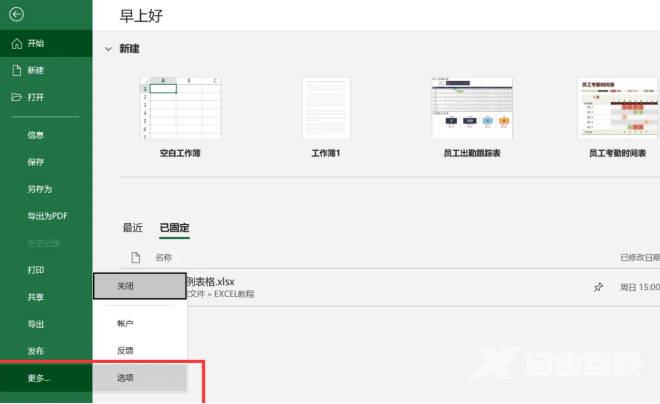
在Excel表格中输入一个字母,后面自动出现的方法步骤:
1. 首先打开所要进行编辑的Excel表格,移动鼠标在Excel表格最上方的工具栏中找到文件这一按钮点击。就会出现弹出窗口。在弹出窗口中找到选项这一按钮,直接使用鼠标单击。
2. 点击选项这一按钮之后就会出现,弹出窗口在弹出窗口的左侧找到校对这一选项,使用鼠标单击。
3. 校对选项,右侧会出现专门进行校对的相应设置。在右侧找到自动更正选项,单机鼠标选定。
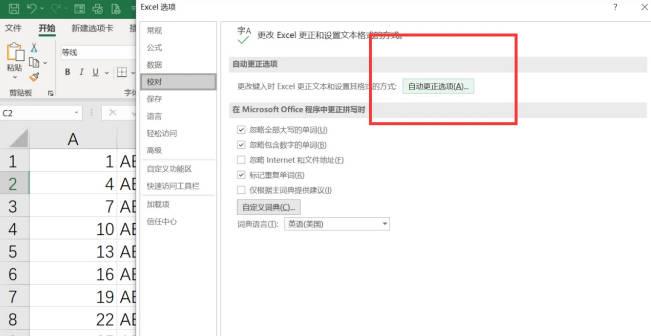
4. 在所弹出的自动更正选项设置页面中,向下找到替换这一选项。在替换下方的方块中填写所要打的字母。在替换后面的为这一选项下方的方块中输入想要自动跳出来的内容。比如所需要输入的单词是apple,则需要在第1个替换选项下方的方块中输入a,后面为这一选项下方的方块中输入apple。
5. 输入完内容之后点击右下角的添加按钮。点击确定返回Excel表格,这时在表格中输入字母a的时候,后面就会直接跳出你所输入的apple整个单词。
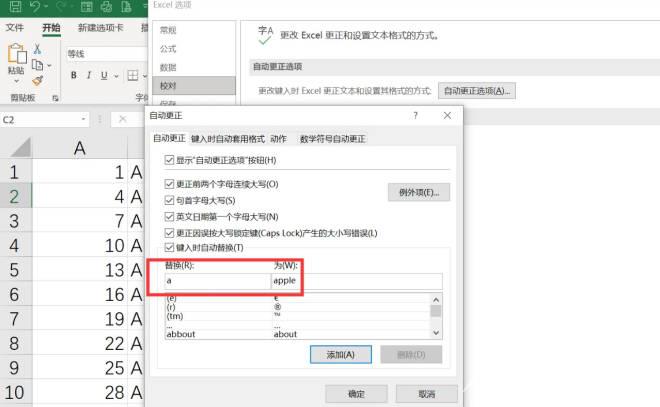
输入其他内容的时候,同样也是按这种方法进行设置,这种设置方法会比较简单,能够让用户在输入所设置的这个单词的时候,不用将整个单词全部输入,系统会按照你的设置直接输入第1个字母,就能够将整个单词全部输入进去,可以有效的帮助用户节省编辑文档的时间,提升办公的效率,同时还能够更好的避免出错,在输入的过程中难免会出现手误输错字母,使用这种方法就能够有效的避免。
